Win10正式版占用内存高怎么办?
1、大家同时按住电脑键盘“Ctrl+shift+Esc”,调出“任务管理器”界面。

2、然后,大家选中内存占比很高的程序,点击“结束任务”即可。

1、我们还可以通过点击“电脑管家加速球”来释放电脑一部分内存,让电脑变得更快。

1、大家还可以通过增加系统虚拟内存来给电脑加速,鼠标右键点击“此 电脑”, 接着点击“属性”,如图所示。
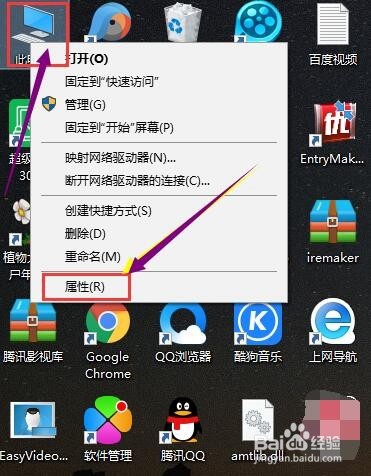
2、然后,大家在下面这个界面找到“高级系统设置”并单击,如图所示。

3、这时候,会弹出这个界面,大家在如图所示的位置点击“设置”。
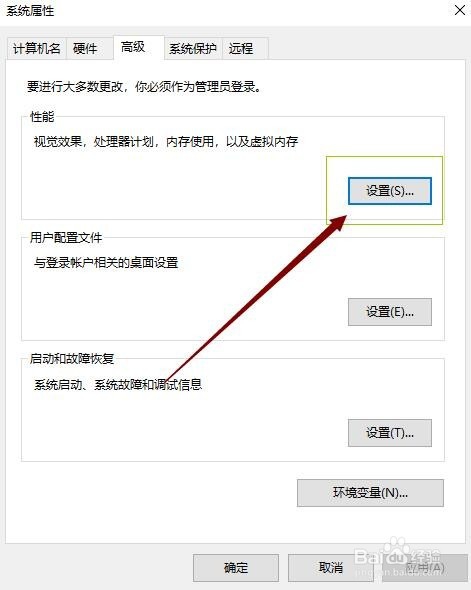
4、然后,大家将“性能选项”下面的菜单切换为“高级”,在“虚拟内存”的位置选中“更改”并单击。

5、最后,我们自定义初始大小和最大值,数值一般是实际内存的两到四倍,点击确定,重启电脑即可。
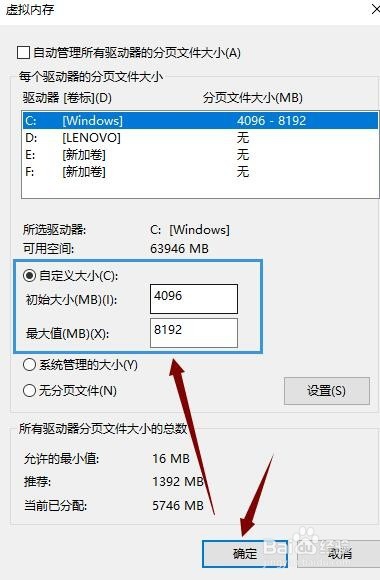
1、我们还可以通过“电脑管家”来释放内存,打开电脑管家,点击“电脑加速”, ”接着点击“一键扫描”。
2、扫描完成后,点击“一键加速”,等待一段时间,一部分内存就释放出来了。

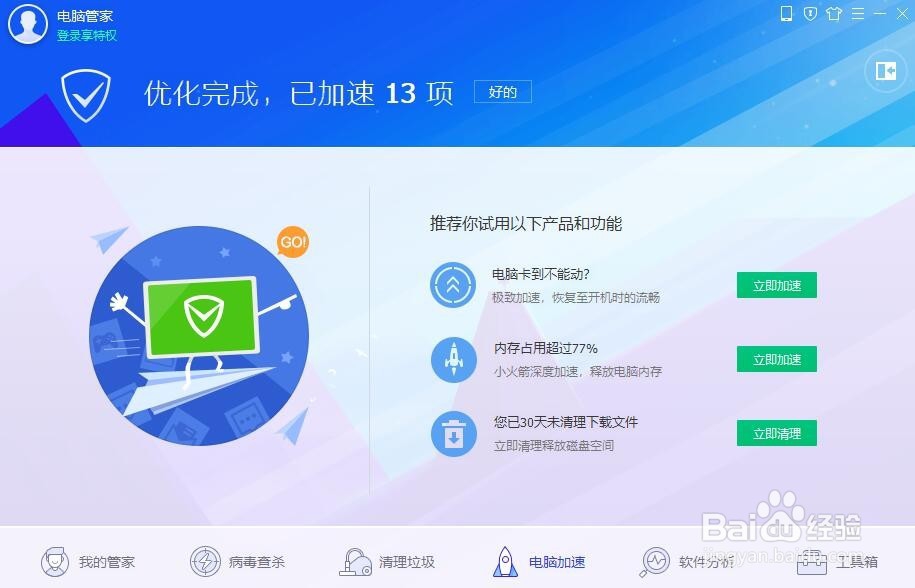
3、然后,大家同时按住电脑键盘“win+R”,会弹出“运行”菜单,在空白处输入“services.msc",点击确定。
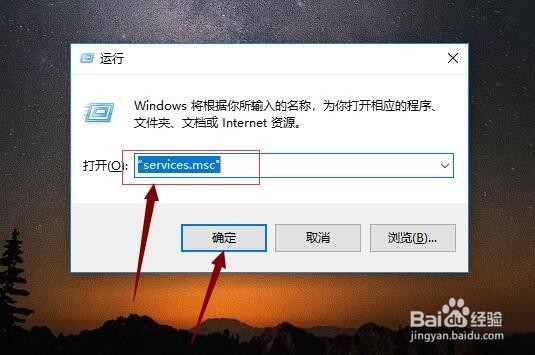
4、最后,大家在弹出的界面往下移动菜单,选中“SuperFetch”,然后点击如图所示的“停止服务”按钮。这样就可以解决Win10系统占用内存高的问题。

声明:本网站引用、摘录或转载内容仅供网站访问者交流或参考,不代表本站立场,如存在版权或非法内容,请联系站长删除,联系邮箱:site.kefu@qq.com。
阅读量:155
阅读量:44
阅读量:104
阅读量:141
阅读量:165